Рубрика: Фишки
Введение
Для установки DOS на ноутбук винчестер (HDD) должен быть чистым, а именно не быть форматирован под разделы NTFS (так как из под ДОСа их не видно) и не FAT32 так как для DOS не подходит, или на ноутбуке установлена ОС с файловой системой NTFS (win XP).
Жесткий диск в итоге должен быть разбит на два диска C и D:
- C — для DOS (файловая система FAT16);
- D — для Win XP (FAT32 или NTFS все зависит от того нужно его видеть из под DOS или нет).
Ноутбук с дисководом, понадобится:
- Загрузочные файлы (системные фалы command.com);
- Fdisk;
- Format.
Ноутбук без дисковода, понадобится:
- Загрузочный диск (WinXP или Win98);
- Программа partition magic;
- Norton или Volkov commander.
Как показала практика не получается загрузиться с новых загрузочных дисков ZVER DVD
1 этап (чистка диска)
Варианты чистки, это:
- Диск установки win XP;
- Программа partition magic.
Чистим жесткий диск через установку win XP
По сути дела устанавливать ничего не будим, просто дойдем до того этапа как нам выдается выбор найденных ОС и найденных дисков, где мы их всех и удалим.
Грузимся с диска XP начинаем установку, как только нашел установленные ОС у нас на жестком диске, удаляем все разделы что есть (а также все размеченные области, они не нужны)
Диск должен остаться не размеченным без всяких дисков C или D (чистый пустой не отформатированный)
Форматировать через этот диск не получится, так как он форматирует только минимум под FAT32, а нам тока FAT16 подойдет.
Дальше грузимся с загрузочной дискеты на которой есть fdisk
Запускаем его начинаем делить жесткий диск, ну тут самое главное это создать главный Активный раздел по DOS (выделить под него можно всего 1-2 Gb)
Все остальное пространство можно не разбивать и не делить его займет Win XP
Чистим жесткий диск через программу partition magic
Грузимся с загрузочного диска и запускаем программу partition magic ну а там по все по плану создаем диск C форматируем его под FAT16, и делаем его Активным, всю свободную оставшуюся часть можно не трогать она для win XP.
2 этап (установка DOS)
Форматирование диска C под файловую систему FAT c DOS
Все разбили под ДОС место выделили теперь, форматируем на дискете должен быть файл format, если нет дисковода то с загрузочного диска подгружаем Нортон или волков коммандер и от туда можно уже отформатировать диск C под FAT с файловой системой
В командной строке набираем команду:
format c:/s
тем самым получим диск C под FAT с файловой системой DOS.
Вот и все DOS установлен, если все правильно сделано, то при загрузке всегда будет выводиться консоль (DOS).
Если не получается загрузить DOS при загрузке, тот ту два варианта диск C не был выделен как Активным либо на диске C нет системных файлов command.com
2 этап (установка Win XP)
Дальше грузимся с диска Win XP и устанавливаем ОС в оставшийся не размеченный раздел (диск D), если он не создан тут же и создаем его из оставшегося места на HDD
Самое главной диск C уже не трогаем там у нас DOS
Теги: DOS
Поделись с друзьями:
1 комментарий для записи Как установить Windows XP и DOS на один компьютер
На чтение 5 мин Опубликовано Обновлено
Установка двух операционных систем на один компьютер может быть полезной, если вам нужно выполнять различные задачи или запускать старые программы, которые несовместимы с новыми версиями Windows. В этой статье мы расскажем вам, как установить Windows XP и DOS на один компьютер.
Прежде чем приступить к установке, убедитесь, что у вас есть следующие вещи: установочный диск Windows XP, диск для установки DOS или образ диска, программу для создания загрузочного диска (например, Rufus), резервное копирование важных данных.
1. Подготовьте загрузочный диск с DOS: сначала создайте образ диска, а затем используйте программу Rufus для создания загрузочного диска. Подключите загрузочный диск к компьютеру.
2. Загрузитесь с загрузочного диска DOS и отформатируйте жесткий диск компьютера. Для этого введите команду «format C:» и подтвердите удаление всех данных.
3. После завершения форматирования, загрузите компьютер с диска установки Windows XP. Следуйте инструкциям на экране, чтобы установить ОС на свободное пространство на жестком диске.
Примечание: Если вы не хотите, чтобы установка Windows XP перезаписала загрузчик DOS, установите Windows XP на другой раздел жесткого диска.
4. После завершения установки Windows XP, компьютер будет автоматически загружаться в эту ОС. Для того чтобы выбирать операционную систему при каждой загрузке, вам понадобится установить загрузчик. Воспользуйтесь программой EasyBCD для добавления новой записи загрузки и выбора операционной системы при загрузке компьютера.
5. Перезагрузите компьютер и выберите операционную систему (Windows XP или DOS), с которой вы хотите работать на данный момент. Теперь вы можете использовать обе операционные системы на своем компьютере.
Содержание
- Установка Windows XP и DOS на один компьютер: инструкция
- Подготовительные меры
- Установка Windows XP
Установка Windows XP и DOS на один компьютер: инструкция
Если вы хотите использовать Windows XP и DOS на одном компьютере, вам потребуется выполнить несколько шагов для установки обеих операционных систем.
1. Подготовка к установке:
- Проверьте, что ваш компьютер соответствует минимальным требованиям для установки обеих ОС.
- Создайте отдельные разделы на жестком диске для каждой операционной системы.
- Скачайте установочные файлы Windows XP и DOS.
2. Установка DOS:
- Запустите компьютер с загрузочного диска DOS.
- Выберите опцию «Установка DOS» из меню загрузки.
- Следуйте инструкциям мастера установки DOS, выбирая нужные настройки.
- Завершите установку DOS и перезагрузите компьютер.
3. Установка Windows XP:
- Запустите компьютер с загрузочного диска Windows XP.
- Выберите опцию «Установка Windows» из меню загрузки.
- Следуйте инструкциям мастера установки Windows XP, выбирая нужные настройки.
- При выборе места установки, укажите отдельный раздел, созданный для Windows XP.
- Завершите установку Windows XP и перезагрузите компьютер.
4. Настройка выбора операционной системы:
- После перезагрузки компьютера вы увидите меню выбора операционных систем.
- Выберите нужную операционную систему и нажмите Enter.
- Проделайте эту процедуру каждый раз при загрузке компьютера, чтобы выбрать нужную ОС.
Теперь у вас установлены Windows XP и DOS на один компьютер. Вы можете легко переключаться между ними при загрузке компьютера и использовать нужную операционную систему в зависимости от ваших потребностей.
Подготовительные меры
Перед установкой Windows XP и DOS на один компьютер необходимо выполнить несколько подготовительных мер:
- Создать резервную копию всех важных данных на компьютере, так как установка операционных систем может привести к потере информации.
- Проверить, поддерживает ли компьютер запуск с дискеты или USB-накопителя, так как для установки DOS может потребоваться использование дискеты или USB-накопителя.
- Загрузиться в BIOS компьютера и установить приоритет загрузки с дисковода или USB-накопителя. Для этого нужно нажать определенную кнопку при включении компьютера (обычно это Delete, F2 или F10) и найти соответствующий раздел в настройках BIOS.
- Скачать образы операционных систем Windows XP и DOS с официальных сайтов или использовать собственные диски с установочными файлами.
- Подготовить пустой раздел на жестком диске компьютера для установки Windows XP. Можно использовать программу управления разделами, такую как EaseUS Partition Master или GParted.
По завершении этих подготовительных мер можно переходить к установке операционных систем на компьютере.
Установка Windows XP
Для установки операционной системы Windows XP на компьютер, необходимо следовать следующим шагам:
- Вставьте загрузочный диск с Windows XP в CD/DVD-привод компьютера.
- Перезагрузите компьютер и нажмите нужную клавишу (обычно DELETE, F2 или F12), чтобы войти в BIOS.
- Внутри BIOS найдите раздел Boot или Boot Order и настройте его так, чтобы загрузка происходила с CD/DVD-привода в первую очередь.
- Сохраните изменения и выйдите из BIOS.
- Компьютер перезагрузится и начнет загрузку с загрузочного диска с Windows XP.
- На первом экране установщика Windows XP, выберите язык установки и нажмите «Enter».
- Согласитесь с условиями лицензионного соглашения и нажмите «F8», чтобы продолжить.
- Выберите раздел на жестком диске, на который вы хотите установить Windows XP, и нажмите «Enter».
- Выберите опцию «Форматирование NTFS» для более надежной и производительной файловой системы.
- Дождитесь завершения форматирования и следуйте инструкциям на экране для завершения установки Windows XP.
- После завершения установки, компьютер перезагрузится и вы сможете войти в новую установленную систему Windows XP.
Теперь у вас установлена операционная система Windows XP на компьютере. Вы можете продолжить установку DOS, следуя инструкциям в соответствующем разделе.
Windows XP и DOS — две операционные системы, которые могут быть установлены на один компьютер, предоставляя пользователю гибкость и разнообразие возможностей. Установка обеих систем на один компьютер может быть полезна, если вы хотите использовать разные программы и приложения, которые работают только в одной из этих операционных систем.
В этом пошаговом руководстве вы узнаете, как установить Windows XP и DOS на один компьютер. Для этого вам понадобятся следующие материалы: установочные диски для Windows XP и DOS, компьютер с подходящими техническими характеристиками и некоторые базовые знания в области компьютерной установки.
Первоначально, установите Windows XP на компьютер. Вставьте диск с установочной программой Windows XP в оптический привод и перезагрузите компьютер. Затем следуйте инструкциям по экрану, чтобы запустить процесс установки. При необходимости выберите раздел для установки операционной системы и дождитесь завершения процесса установки.
Примечание: перед установкой Windows XP рекомендуется создать резервные копии всех важных данных. Это защитит вас от потери информации в случае возникновения проблем во время установки.
После установки Windows XP на компьютер, загрузитесь в новую операционную систему и убедитесь, что она работает должным образом. Затем вставьте диск с установочной программой DOS и перезагрузите компьютер. Запустите программу установки DOS, следуя инструкциям по экрану. При установке выберите раздел, который вы создали на жестком диске для установки DOS.
После завершения процесса установки перезагрузите компьютер и выберите операционную систему для входа (Windows XP или DOS). Теперь вы можете использовать обе операционные системы на одном компьютере и наслаждаться их уникальными возможностями и функциональностью.
Содержание
- Выбор операционной системы
- Необходимость установки Windows XP и DOS
- Подготовка к установке
- Системные требования и оборудование
- Подготовка установочных носителей
- Скачивание образов операционных систем
- Установка DOS
Выбор операционной системы
Windows XP является более современной и функциональной операционной системой, которая поддерживает широкий спектр программ и приложений. Она предоставляет пользователю множество возможностей и удобств при работе с компьютером.
С другой стороны, DOS – это операционная система с командной строкой, которая была широко использована ранее, особенно во времена MS-DOS. Она может быть полезна для определенных задач, которые требуют работы с командной строкой или запуска специализированных приложений.
Необходимо учитывать, что при установке двух операционных систем на один компьютер, возникает необходимость в разделении жесткого диска на соответствующие разделы. Также, при выборе одной из операционных систем, следует учесть ее совместимость с оборудованием компьютера и наличие драйверов для него.
Важно также знать, что при использовании двух операционных систем на одном компьютере, необходимо будет перезагружать компьютер и выбирать нужную операционную систему при каждой загрузке.
Необходимость установки Windows XP и DOS
Установка Windows XP и DOS на один компьютер может быть полезной в ряде ситуаций. Ниже перечислены несколько основных причин, по которым вы можете захотеть установить эти две операционные системы на один компьютер:
1. Совместимость с старыми программами:
Windows XP имеет более высокую степень совместимости с программами, разработанными для операционных систем MS-DOS и Windows 9x. Если у вас есть несколько старых программ, которые не работают в более новых версиях Windows, установка DOS и XP на один компьютер позволит вам использовать эти программы без проблем.
2. Доступ к ресурсам DOS:
Если у вас есть необходимость в использовании ресурсов, доступных только в DOS (например, программирование микроконтроллеров или запуск специфических команд), установка DOS на компьютер с Windows XP позволит вам получить доступ к этим ресурсам.
3. Опыт и обучение:
Если вы хотите изучить DOS или научиться работать с ним, установка DOS на компьютер с Windows XP предоставит вам отличную возможность для практического обучения и получения опыта работы с этой старой операционной системой.
Важно:
Перед установкой Windows XP и DOS на один компьютер необходимо выполнить все необходимые шаги для загрузки и установки каждой операционной системы. Также помните о возможных сложностях и не смешивайте программы, разработанные для Windows XP и DOS, чтобы избежать проблем совместимости и конфликтов.
Подготовка к установке
Перед началом установки Windows XP и DOS на один компьютер необходимо выполнить несколько подготовительных шагов:
| Шаг | Действие |
| 1 | Создайте резервную копию всех важных данных, хранящихся на компьютере. Во время установки все файлы будут удалены, поэтому очень важно иметь копию всех необходимых информационных материалов. |
| 2 | Проверьте совместимость вашего компьютера со старыми операционными системами. Узнайте, поддерживает ли ваше аппаратное обеспечение Windows XP и DOS. Проконсультируйтесь с документацией вашего компьютера или его производителем. |
| 3 | Подготовьте установочные диски для Windows XP и DOS. Здесь есть два варианта: либо создать диски самостоятельно, используя соответствующее программное обеспечение, либо купить уже готовые диски с операционными системами. В любом случае, у вас должны быть CD-диски или USB-накопители с необходимыми операционными системами. |
| 4 | Установите необходимое оборудование. Подключите все устройства, которые вам понадобятся после установки операционных систем. Убедитесь, что у вас подключены клавиатура, мышь, монитор и все необходимые кабели. |
| 5 | Настройте BIOS вашего компьютера. Перед установкой программного обеспечения обратите внимание на настройки BIOS, особенно если вы планируете использовать несколько операционных систем. Убедитесь, что все необходимые параметры включены и настроены правильно. |
После выполнения всех этих шагов, ваш компьютер будет готов к установке Windows XP и DOS. Теперь вы можете перейти к следующему этапу — фактической установке операционных систем.
Системные требования и оборудование
Перед установкой Windows XP и DOS на один компьютер, необходимо удостовериться, что ваше оборудование соответствует системным требованиям для каждой операционной системы.
Системные требования для установки Windows XP:
- Процессор Pentium 233 мегагерца или быстрее (рекомендуется Pentium III)
- Минимум 64 мегабайта оперативной памяти (рекомендуется 128 мегабайт)
- Минимум 1,5 гигабайта свободного места на жестком диске
- CD-ROM привод
- Видеокарта, поддерживающая разрешение 800 х 600 точек
- Клавиатура и мышь
Системные требования для установки DOS:
- Процессор 386 или более поздняя версия
- Минимум 4 мегабайта оперативной памяти
- Минимум 6 мегабайт свободного места на жестком диске
- Дисковод для установки DOS
- Клавиатура и мышь
Убедитесь, что ваш компьютер соответствует этим требованиям, прежде чем продолжать с установкой обеих операционных систем. Имейте в виду, что Windows XP требует более мощное оборудование, поэтому, если ваш компьютер не соответствует его требованиям, вы можете установить только DOS, либо осуществить апгрейд вашего оборудования.
Подготовка установочных носителей
Перед установкой Windows XP и DOS на один компьютер необходимо подготовить соответствующие установочные носители.
Для установки операционной системы Windows XP потребуется оригинальный диск с установочным образом. Установочный диск можно приобрести в магазине или загрузить с официального сайта Microsoft.
Для установки DOS потребуется создать загрузочный диск или загрузочный USB-накопитель с установочным образом. Для этого можно воспользоваться специальными программами для создания загрузочных носителей, такими как Rufus или UNetbootin.
Перед созданием загрузочного носителя, необходимо скачать установочный образ DOS с официального сайта разработчика. Образ DOS может быть представлен в виде файла с расширением «.img» или «.iso».
После загрузки установочного образа DOS, запустите программу для создания загрузочного носителя и выберите загружаемый образ DOS. Затем выберите тип носителя (диск или USB-накопитель) и нажмите на кнопку «Создать». После завершения процесса создания загрузочного носителя, он будет готов к использованию.
Теперь у вас есть установочные носители для Windows XP и DOS, и вы можете переходить к следующему этапу установки.
Скачивание образов операционных систем
Перед тем, как начать установку операционных систем на ваш компьютер, вам потребуются соответствующие образы операционных систем. Ниже приведены инструкции о том, как скачать эти образы.
1. Откройте ваш веб-браузер и перейдите на официальный сайт Microsoft. На этом сайте вы сможете найти образы Windows XP.
2. В поисковой строке сайта введите «скачать образ Windows XP» и нажмите «Enter». Вы должны увидеть результаты, связанные с загрузкой образов операционной системы Windows XP.
3. Выберите соответствующий образ, совместимый с вашей системой, и нажмите на ссылку для скачивания. Обратите внимание на версию операционной системы, чтобы убедиться, что она соответствует вашим требованиям.
4. Затем перейдите на сайт, специализирующийся на предоставлении образов операционных систем DOS. В поисковой строке введите «скачать образ DOS» и нажмите «Enter». Выберите образ DOS и нажмите на ссылку для скачивания.
5. Дождитесь завершения загрузки образов операционных систем.
Важно: Перед скачиванием образов операционных систем, убедитесь, что вы скачиваете их с надежных и безопасных источников. Проверьте рейтинг и отзывы пользователей о предоставляемых образах, чтобы минимизировать риск загрузки вредоносного программного обеспечения.
Установка DOS
Дискета с операционной системой DOS будет необходима для ее установки на ваш компьютер. Вам потребуется загрузочная дискета DOS, которую можно приобрести или создать самостоятельно. Вот пошаговое руководство по установке DOS:
Шаг 1: Вставьте загрузочную дискету DOS в дискету компьютера.
Шаг 2: Перезагрузите компьютер. Когда появится сообщение «Запустить с дискеты», нажмите любую клавишу на клавиатуре, чтобы перейти к загрузке с дискеты.
Шаг 3: После загрузки с дискеты DOS появится командная строка. Введите команду «format C:» и нажмите клавишу «Enter», чтобы отформатировать жесткий диск.
Шаг 4: Подтвердите форматирование жесткого диска, введя «Y» и нажав клавишу «Enter».
Шаг 5: После завершения форматирования введите команду «sys C:» и нажмите «Enter», чтобы установить системные файлы DOS на жесткий диск.
Шаг 6: После завершения процесса установки системных файлов DOS на жесткий диск, удалите загрузочную дискету и перезагрузите компьютер.
Теперь операционная система DOS должна быть успешно установлена на ваш компьютер. Вы можете запускать программы и выполнять команды через командную строку DOS.
Обратите внимание, что DOS устарела и больше не поддерживается Microsoft. Рекомендуется использовать современные операционные системы, такие как Windows 10.
Разбивка жесткого диска — основы. Часть 3.
Чтобы организовать независимый запуск MS-DOS и Windows с одного жесткого диска необходимо прежде всего разбить жёсткий диск. На видео рассмотрена пошаговая разбивка с использованием программы низкоуровневой работы с жёсткими дисками Partition Magic 6.0 . Мы работаем со старым железом — основой нашего геймерского ретро-компьютера. На нашей машине установлен жёсткий диск PM — ST320410А объёмом двадцать гигабайт. Имеется также CD-привод PS-CD-540Е. Его используем для загрузки с загрузочного MS-DOS диска №1.
Загрузочный ms-dos диск №1 с операционками и утилитами для старого железа.
Загрузочный MS-DOS Диск №1 вы найдете на нашем сайте. Скачайте ISO образ и запишите его на CD-DISK. На загрузочном диске есть программа низко-уровневой работы с жёсткими дисками PartitionMagic 6.0 .
Пока загружается программа PartitionMagic 6.0, уясним наши цели. Наша задача — разбить жёсткий диск на части для установки нескольких независимых операционных систем. Будем устанавливать три, операционные системы:
- Первая операционная система — MS-DOS 6.22.
- Вторая операционная система — MS-DOS 7.10.
- Третья операционная система — Windows 98 .
Разбиваем жёсткий диск на части.
Для операционных систем MS-DOS 6.22 и 7.10 мы выделим по две тысячи мегабайт. Для операционной системы Windows 98 мы выделим четыре тысячи мегабайт на жёстком диске.
Операционную систему MS-DOS 6.22 мы установим на диск, отформатированный под файловую систему FAT 16. Операционные системмы MS-DOS 7.10 и Windows 98 мы установим на диск, отформатированный под файловую систему FAT 32.
В случае, если жёсткий диск оказался разбитым на несколько разделов, необходимо удалить старые настройки разделов. Программа PartitionMagic 6.0 имеет понятный интерфейс, и сделать это достаточно просто. Для подтверждения удаления разделов нужно набрать на клавиатуре ОК!
Удаляем разделы!
Создадим на жёстком диске основной раздел размером 2000 мегабайт для установки операционной системы MS-DOS 6.22 . Файловая система FAT 16, или просто FAT. Для удобства работы, присвоим метку MS-DOS 6 22.
Теперь необходимо создать на жёстком диске основной раздел размером 2000 мегабайт для установки операционной системы MS-DOS 7.10. Файлавая система FAT 32. Присвооим метку MS-DOS 7 10.
Последняя операционная система, которую мы будем устанавливать — это Windows 98. Для этого, создаём на жёстком диске основной раздел размером 4000 мегабайт. Файлавая система FAT 32. Метка — Win 98SE RU.
Далее создадим два логических диска для данных и программ. Один — с файловой системой FAT 16. Другой — с файлавой системой FAT 32. Логический диск с файловой системой FAT 16 будем использовать для обмена информацией между нашими операционными системами.
Дело в том, что операционная система MS-DOS 6.22 не будет видеть диски файловой системы FAT 32. Операционная система MS-DOS 7.10 и Windows 98, будет видеть все диски.
Дело сделано! Нажимаем кнопку Apply — «Применить.» И следим за процессом. Выходим из программы, и подтверждаем перезагрузку компьютера. Снова запускаем Программу PartitionMagic 6.0 и любуемся результатами наших трудов! Запуск MS-DOS и Windows на разбитом таким образом жёстком диске будет происходить совершенно независимо. Установленные операционки не будут влиять друг на друга.
Операционка устанавливается на активные диски.
Обратите внимание на основные диски. Не один из них не определён как активный. Это можно увидеть по данным колонки Status. Определите диск, на который вы будете устанавливать операционную систему и сделайте его активным. Для этого кликните на диске правой кнопкой мыши. В выпадающем меню выберите Advanced, и Set Active. В колонке Status появится соответствующая надпись. Остальные основные диски нужно сделать невидимыми. Для этого в выпадающем меню выберите Advanced, и Hide Partition. Сделайте активным диск C:, и на него можно устанавливать операционную систему MS-DOS . Активным может быть только один диск. При определении другого диска в качестве активного, остальные основные диски потеряют статус активного. Активному диску будет присвоена литера C: .
Удачи!
- Форум
- Софт форумы, выбор программного обеспечения, компьютерные игры
- Операционные системы
- DOS и Windows на одном диске
Важная информация
-
iForum — форум начинающих и профессиональных программистов на языках — Assembler, C/C++, Basic, Visual Basic, Pascal, Delphi, вебмастеров, которым интересны технологии HTML, CSS, PHP, mySQL, JavaScript, Flash, системы управления контентом, хостинг и домены, а также системных администраторов работающих с Windows и UNIX подобными операционными системами.
Если это ваш первый визит, рекомендуем почитать справку по форуму. Для размещения своих сообщений необходимо зарегистрироваться. Для просмотра сообщений выберите раздел.
Вы можете быстро войти через социальные сети:
-
#1
DOS и Windows на одном диске
Профи
10.01.2016, 11:50
Привет всем!
В общем есть желание поставить freedos (или обычный MSDOS) и windows xp на один диск. Хотелось бы, чтобы был выбор операционных систем перед загрузкой. Погуглил немного, но в основном везде одно словоблудие и никто толком похоже не знает. Все советы сводятся к GRUB, но это же кучу инфы по «грубу» надо проштудировать, может кто уже делал подобное и сможет объяснить попроще с конкретикой. Понятно, что надо разбивать диск и форматировать первый раздел с Dos как FAT, второй можно хоть FAT32 хоть ntfs. А далее наверно ставить dos потом винду, но куда и как потом grub х.з. и как его конфигурировать…
-
Супер модератор
10.01.2016, 17:00
Стас, я попробую на виртуалке сделать. По идее надо сначала FreeDOS, потом уже WinXP.
Видел давно ещё на ютубе как ставят FreeDOS, но сам не ставил, могут быть конечно косяки.и форматировать первый раздел с Dos как FAT
FreeDOS вроде бы поддерживает FAT32. Проверить надо.Обычный MS-DOS ставится очень просто: ставим WIN98(можно на виртуалке), создаём загрузочную
дискету, кидаем туда все необходимые утилиты\резидентники (FDISK, FORMAT, MOUSE, VC, EMM и какую н-ть
утилиту для форматирования диска в FAT32, например Partition magic 8.0) делаем образ дискеты (например
через winimage), далее этот образ пишем через NERO на мультизагрузочный диск(CD), можно на MINI CD-RW.
Грузимся с него, форматируем первый раздел под FAT32, утилитой FORMAT перекидываем системные файлы
DOS( уже не помню, но вроде ключ /s). Далее грузимся уже с харда, перебрасываем нужные файлы через
командную строку, создаём файлы AUTOEXEC.BAT и CONFIG.SYS. Прописываем туда все резидентники и ветки
загрузки. Если заранее сделать это на дискете, то можно просто скопировать эти конфигурационые файлы
и подправить пути с A:\ на C:\.Далее просто ставим XP в другой раздел, он оставит в опциях загрузки DOS.
Так уже делал, всё должно нормально работать. Упомянутые утилиты — почти все не свободные, но ради одной
установки системы как говорится можно. Если нужна легальность, то форматировать можно из под XP с другого
диска (Мой компьютер —> Управление —> Управление дисками), лецинзионный дос в никсе продают за гроши.Последний раз редактировалось >Quiet Snow<; 10.01.2016 в 17:31.
Обучение прикладному программированию(по skype), качественно, недорого, 18+, вопросы в личку.
«Если вы ничего не сделаете, я уверяю вас, ничего и не произойдёт» © Жак Фреско
Ограниченно модерирую.
-
Пользователь сказал cпасибо:
-
Профи
10.01.2016, 18:35
Сообщение от >Quiet Snow<
Обычный MS-DOS ставится очень просто: ставим WIN98(можно на виртуалке), создаём загрузочную
дискету, кидаем туда все необходимые утилиты\резидентники (FDISK, FORMAT, MOUSE, VC, EMM и какую н-ть
утилиту для форматирования диска в FAT32, например Partition magic 8.0) делаем образ дискеты (например
через winimage), далее этот образ пишем через NERO на мультизагрузочный диск(CD), можно на MINI CD-RW.
Грузимся с него, форматируем первый раздел под FAT32, утилитой FORMAT перекидываем системные файлы
DOS( уже не помню, но вроде ключ /s). Далее грузимся уже с харда, перебрасываем нужные файлы через
командную строку, создаём файлы AUTOEXEC.BAT и CONFIG.SYS. Прописываем туда все резидентники и ветки
загрузки. Если заранее сделать это на дискете, то можно просто скопировать эти конфигурационые файлы
и подправить пути с A:\ на C:\.Далее просто ставим XP в другой раздел, он оставит в опциях загрузки DOS.
Так уже делал, всё должно нормально работать. Упомянутые утилиты — почти все не свободные, но ради одной
установки системы как говорится можно. Если нужна легальность, то форматировать можно из под XP с другого
диска (Мой компьютер —> Управление —> Управление дисками), лецинзионный дос в никсе продают за гроши.Да хочется соблюдать легальность , в идеале freedos+winXP. Я freedos ставил несколько лет назад, там конечно много конфигов всяких при установке, но сложного ничего нет. В принципе у хрюши загрузка идет через boot.ini , знать бы что туда писать для freedos и тогда без grub наверно можно обойтись. Спасибо за описание с DOS из под win98, на крайний случай им воспользуюсь.
-
Супер модератор
10.01.2016, 20:34
Да хочется соблюдать легальность
Короче Стас, смотри.
Только что поставил FreeDOS, а поверх него XP.
Последовательность действий:1) Качаем FreeDOS, образ
отсюда (качал первую ссылку слева).
2) Пишем его на болванку и грузимся с неё.(я просто указал в виртуалке путь к образу)
3) Создаём раздел встроенными средствами FreeDOS, он предложит разметить весь диск и установить
туда DOS — отказываемся, указываем размер раздела под DOS, он создаст раздел FAT32, обязательно
делаем его активным в той же менюшке(насколько понял это их собственный FDISK).
4) Устанавливаем FreeDOS, там он будет много чего спрашивать, я устанавливал BASE пакет полностью.
Все настройки по дефолту, никакие галки не менял, поменял только имя папки, куда поставится FreeDOS.
5) Вставляем диск с XP и запускаем установщик XP. Указываем установить в «неразмеченную область»,
предложит форматировать, форматируем в FAT(я так сделал для эксперимента), XP укажет, что раздел
больше 2048 Мб и отформатирует его в FAT32. Потом просто ставим винду как обычно.После установки будет следующее:
«Неизвестную операционную систему» переименовываем в boot.ini во FreeDOS.
Обучение прикладному программированию(по skype), качественно, недорого, 18+, вопросы в личку.
«Если вы ничего не сделаете, я уверяю вас, ничего и не произойдёт» © Жак Фреско
Ограниченно модерирую.
-
Пользователь сказал cпасибо:
-
Супер модератор
10.01.2016, 20:51
Пара косяков такой установки:
1) В обоих разделах бардак, в корне разбросаны системные файлы. Неудобно.
Лучше заранее предусмотреть ещё один раздел под данные.2) Во FreeDOS есть 4 варианта загрузки, надо смотреть что этот барсук там грузит, сам ещё
не разобрался, но основные отличия походу в менеджере памяти. Можно скорректировать
конфиг файлы так, чтобы он грузил по дефолту вариант с EMS памятью, а альтернативным
оставить вариант голой загрузки DOS-а.Обучение прикладному программированию(по skype), качественно, недорого, 18+, вопросы в личку.
«Если вы ничего не сделаете, я уверяю вас, ничего и не произойдёт» © Жак Фреско
Ограниченно модерирую.
-
Пользователь сказал cпасибо:
-
Профи
10.01.2016, 20:55
Леха, спасибо огроменное!!!
Оказывается все проще простого. WinXP видимо распознает раздел с досом , а я боялся
Ну все, теперь я старенький комп заряжу досом и хрюшей, другие системы мне не нужны на нем. Супер!
-
Профи
10.01.2016, 20:59
Сообщение от >Quiet Snow<
Во FreeDOS есть 4 варианта загрузки, надо смотреть что этот барсук там грузит, сам ещё
не разобрался, но основные отличия походу в менеджере памяти. Можно скорректировать
конфиг файлы так, чтобы он грузил по дефолту вариант с EMS памятью, а альтернативным
оставить вариант голой загрузки DOS-а.Леха, если разберешься, напиши, что да как, я в досе нуб. Любой совет будет очень нужным и полезным для меня. Дос буду ставить для тестов FB программ, ну и конечно для старых игрушек
-
Супер модератор
10.01.2016, 21:00
Ну все, теперь я старенький комп заряжу досом и хрюшей
Ага, а я оставлю эту виртуалку, пригодится. Давно хотел FreeDOS посмотреть и FB в режиме компиляции под DOS.
Леха, если разберешься, напиши, что да как
ok.
Последний раз редактировалось >Quiet Snow<; 10.01.2016 в 21:05.
Обучение прикладному программированию(по skype), качественно, недорого, 18+, вопросы в личку.
«Если вы ничего не сделаете, я уверяю вас, ничего и не произойдёт» © Жак Фреско
Ограниченно модерирую.
-
Пользователь сказал cпасибо:
-
Супер модератор
11.01.2016, 22:22
Во FreeDOS используются два конфигурационных файла:1) FDCONFIG.SYS
Его формат не совпадает с форматом конфиг файлов MS-DOS, в принципе понятно, что он грузит и как это поменять.
Не совсем понятно как работают все эти утилиты типа JEMMEX, XMGR.В классическом MS-DOS было два основных драйвера которые я использовал, это emm386.exe и himem.sys,
первый отвечал за EMS память, а второй за XMS память, выделяемую через сервис драйвера emm. Причём работали
они совместно. Тут же пока не совсем понятно, что надо делать чтобы было и то и другое.и
2) AUTOEXEC.BAT
Очень похоже на классический формат, но скорее всего есть отличия.
Например не припоминаю секции alias. Вообще куча тут всего ненужного в переменных средах, надо разбираться.Обучение прикладному программированию(по skype), качественно, недорого, 18+, вопросы в личку.
«Если вы ничего не сделаете, я уверяю вас, ничего и не произойдёт» © Жак Фреско
Ограниченно модерирую.
-
Пользователь сказал cпасибо:
-
Профи
12.01.2016, 11:20
Я установил системы как ты описал, все получилось. Но вот с загрузочным меню честно слово не очень понятно. Установил одну из досовских игрушек , так вот с первым меню она работает вроде нормально, а со 2 и 3 через раз (крэши случаются нередко). Хотя вроде первое меню (из описания самого названия) без дополнительной памяти, 2 и 3 меню подгружают драйвера расширенной памяти. Вроде бы должно быть наоборот… При чем я брал не требовательную игрушку, а если взять например вот [Ссылки могут видеть только зарегистрированные пользователи. ], она даже на dosbox у меня вылетает из-за проблем с памятью (при первой же загрузке какого то файла
). Как такие игрушки вообще идут на DOS с 1 мб памяти ? А ведь таких игр немало. Про звук:
У меня стоит аудиокарта реалтек ac 97 . На оф. сайте дров под дос нету. В компе динамика-пищалки тоже нет. Я так понял, что про звук под дос можно забыть или есть какая то возможность?Зато вроде есть дрова для сети, но тянуть дополнительный провод для старого компа как-то невесело, а через wifi адаптер врядли все это будет работать я думаю…
Вообще представляю новичка, решившего сэкономить и купить ноут или комп с freedos
.
Пользователи, просматривающие эту тему
Эту тему просматривают: 1 (пользователей: 0 , гостей: 1)
Похожие темы
-
Windows XP
от Free Admin в разделе Операционные системы
Ответов: 18
Последнее сообщение: 15.01.2016, 10:16
-
Ответов: 2
Последнее сообщение: 14.04.2015, 18:14
-
Ответов: 41
Последнее сообщение: 11.05.2014, 12:24
-
Ответов: 2
Последнее сообщение: 23.02.2014, 14:38
-
Ответов: 7
Последнее сообщение: 03.02.2011, 21:35
- Вы не можете создавать новые темы
- Вы не можете отвечать в темах
- Вы не можете прикреплять вложения
- Вы не можете редактировать свои сообщения
- BB коды Вкл.
- Смайлы Вкл.
- [IMG] код Вкл.
- [VIDEO] код Вкл.
- HTML код Выкл.
Правила форума
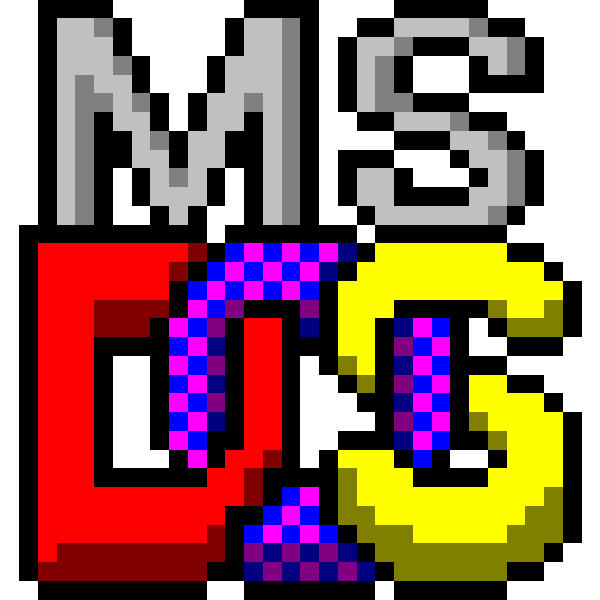




 Ну все, теперь я старенький комп заряжу досом и хрюшей, другие системы мне не нужны на нем. Супер!
Ну все, теперь я старенький комп заряжу досом и хрюшей, другие системы мне не нужны на нем. Супер!